Удобство работы с iPhone является одним из главных факторов успешных продаж этого гаджета. Но не все знают, что есть несколько советов и подсказок, способных еще более упростить работу с айфоном. Изучив дополнительные свойства некоторых функций, вы можете получить максимум от вашего телефона. В данном обзоре представлены 25 наиболее популярных советов, по версии сайта Hongkiat.com.
1. Как отключить 3G, GPRS или EDGE на iPhone?
Если вы владелец джейлбрейкнутого аппарата, можете установить на iPhone программу BossPrefs, позволяющую отключать эти и другие функции айфона. Если ваш аппарат официальный, то нажмите Настройки/Основные/Сеть/Сотовая сеть передачи данных и добавьте любой символ в строчку APN. Чтобы затем снова включить 3G, GPRS или EDGE сотрите этот символ. На всякий случай сохраните эти настройки перед внесением изменений.
2. Как установить ограничения на доступ к некоторым функциям iPhone?
Чтобы установить ограничения (Родительский контроль) нажмите Настройки/Основные/Ограничения. Выберите «Вкл. Ограничения», дважды введите пароль и отключите те функции, которые нужно.
3. Как настроить Google Календарь или Заметки в качестве обоев iPhone?
Бесплатная программа gCalWall Lite из Апп стор позволяет настроить в качестве обоев iPhone Google Календарь или Заметки?
4. Как научить iPhone запоминать новые слова?
Очень многим пользователям не нравится, как работает функция автокоррекции слов на iPhone, но есть и такие, которые ей пользуются для увеличения скорости набора текста. К сожалению, айфон не очень хорошо запоминает новые слова, если ввести их несколько раз, скажем, в «Заметках». Однако если открыть Safari и ввести новое слово в поисковой строке Google, оно добавится в базу данных iPhone.
5. Как быстро ввести доменную зону в адресной строке браузера?
При вводе адреса сайта (URL) на буквенной клавиатуре присутствует клавиша .com. Если нажать и удерживать ее несколько секунд, то всплывут и несколько других доменов. Вам нужно не отрывая пальца от экрана перевести его на нужное окончание.
6. Как сделать скриншот?
Нажмите одновременно кнопки «Домой» (Home) и «Режим сна» (Sleep/Power button)и отпустите. Скриншот сохранится в вашем фотоальбоме, а также в папке privatevarmobileMediaDCIM999APPLE.
7. Как отключить просмотр SMS, когда экран заблокирован?
Это можно сделать если включить защиту паролем. Нажмите Настройки/Основные/Защита паролем, дважды введите пароль и отключите режим «Вкл. Просмотр SMS. Но при этом чтобы попасть на рабочий стол когда айфон заблокирован вам придется каждый раз вводить пароль.
8. Как увеличить громкость звонка iPhone?
Многие пользователи недовольны тем, что звонок айфон не такой громкий, как у многих других телефонов. По мнению iPhoneAlley в большей степени это вина рингтонов, а не динамика iPhone. Причем, для громкости звонка большее значение имеет высокая частота рингтона, а даже не сама его громкость. Вы можете сами сделать рингтоны для айфон с помощью программ IFuntastic для Mac, IBrickr или iPhoneRingToneMaker для Windows PC/ А можете воспользоваться рингтоном Cell_Phone_Ringing, который в компьютерах Mac можно найти в папке /Library/Audio/Apple Loops/Apple/iLife Sound Effects/Work — Home/. По мнению iPhoneAlley – это самый громкий рингтон для iPhone или, по крайней мере, один из таковых. Скачать этот рингтон в нужном формате m4r вы можете по этой ссылке.
9. Как сохранить фотографию в Safari или почте?
Просто нажмите пальцем на фотографию и удерживайте ее, пока не появится всплывающее меню с функцией «Сохранить фотографию».
10. Как ввести символы, которых нет на клавиатуре?
Нажмите и удерживайте клавишу пунктуации. Дополнительные символы появятся во всплывающем меню. Например, если удерживать клавишу кавычек, появятся другие варианты кавычек. Если нажать и удерживать значок доллара, появятся значки других валют. Если нажать и удерживать букву «е», всплывет буква «ё» и т.д. Этот режим доступен не для всех клавиш, а только для тех, которые имеют похожие значения.
11. Что делать если приложение зависло?
Если приложение не отвечает на ваши действия, нажмите и удерживайте кнопку «Домой» примерно 6 секунд. Если это не помогло перезагрузите iPhone, нажав одновременно кнопки «Домой» и «Режим сна» до тех пор пока на экране не появится логотип Apple.
12. Как быстрее переключаться между буквенной клавиатурой и клавишами пунктуации?
Многих пользователей iPhone раздражает, что иногда приходится часто переключаться между режимами клавиатуры, чтобы ввести один символ пунктуации. Однако это проблема решаема. Если вам нужно вставить один символ, например, запятую, то, набрав слово, нажмите на клавишу 123 и, удерживая палец, доведите до нужного символа и только потом отпустите. Символ введется, а клавиатура вернется в буквенный режим. Если вам нужно поставить точку в конце предложения и начать новое с большой буквы, то просто нажмите два раза клавишу пробела (для этого в закладке Настройки/Основные/Клавиатура должен быть включен режим «Быстрая клавиша «.»»). Владельцы джейлбрейкнутых айфонов могут установить из Сидии программу 5-Row QWERTY, добавляющую на клавиатуру айфон дополнительный ряд клавиш.
13. Как сделать быструю перемотку аудио или видео?
Нажмите и удерживайте клавишу перемотки вперед или назад. Другой способ, если на экране не отображается дополнительное меню показывающее прошедшее и оставшееся время, кликните пальцем по экрану и оно появится. Теперь можно просто перетащить бегунок на нужное время.
14. Как быстро перейти в iPod или избранным контактам?
Вы можете настроить быстрый переход в iPod или избранным контактам по двойному нажатию кнопки «Домой» в закладке Настройки/Основные/Кнопка «Домой».
15. Как увеличить время работы аккумулятора iPhone?
Вот самые основные советы по экономии заряда батареи iPhone:
1. Уменьшите яркость экрана или используйте «Автояркость». Для этого выберите: Настройки/Яркость.
2. Отключите Wi-Fi, если эту сеть вы не будете использовать достаточно долгое время. Для этого выберите: Настройки/Wi-Fi.
3. Отключите 3G, если в вашем городе эта сеть не используется. Для этого выберите: Настройки/Основные/Сеть.
4. Установите автоблокировку на 1 минуту. Для этого выберите: Настройки/Основные/Автоблокировка.
5. Установите функцию Push на режим 1 час или вручную. Или, если вам она не нужна, отключите совсем. Для этого выберите Настройки/Новые данные.
Подробнее
16. Как стереть все личные данные на iPhone?
Подключите айфон к компьютеру, включите iTunes, выберите «Восстановить», а затем настройте телефон, как новый без синхронизации с персональными данными и восстановления из резервной копии.
17. Как сделать Backup контактов в iPhone?
Это можно сделать с помощью iTunes, но гораздо удобнее воспользоваться приложением iDrive, которая имеет и бесплатную версию Lite.
18. Как самому сделать тему для iPhone?
Создать тему и установить ее на ваш айфон можно с помощью программы iPhone Theme Generator.
19. Как получить доступ к инженерным функциям калькулятора?
Включите калькулятор и переверните iPhone в горизонтальный режим.
20. Как установить купленное приложение на другой iPhone?
Если вы купили приложение в Апп стор, то его вы можете передать на другой айфон легальным методом, не прибегая к взлому. Для этого вам нужно открыть iTunes на компьютере, с которым синхронизирован другой айфон, зайти под собственным аккаунтом, найти приложение и нажать на кнопку Buy App. iTunes определит, что под вашим аккаунтом приложение было приобретено (даже если это было сделано в ограниченно бесплатный период) и позволит скачать бесплатно. После этого приложение можно синхронизировать с другим iPhone.
Подробнее
21. Как использовать iPhone как внешний диск?
Многие программы для работы с документами, позволяют загружать на айфон и считывать с него файлы по Wi-Fi. Если вы хотите использовать iPhone в качестве внешнего диска через порт USB, то можно воспользоваться бесплатной программой DiskAid.
22. Как создать рингтон, используя iTunes для Windows?
Вы можете сделать рингтон из песни, приобретенной в iTunes Store, кликнув по песне правой кнопкой мыши и выбрав опцию «Создать рингтон», но вам будет предложено купить его за 0,99$. А вот рингтон из песни, не защищенной DMR можно сделать абсолютно бесплатно, применив небольшую хитрость. Для этого выбранный франмент песни (не более 30 секунд) нужно сначала переконвертировать в формат AAC. Затем поменять расширение полученного файла на .m4r (стандартное расширение для рингтонов iPhone).
Подробнее
23. Как конвертировать видео для iPhone?
В интернете есть несколько бесплатных онлайновых сервисов, позволяющих конвертировать видео для iPhone без установки дополнительного ПО на ваш компьютер. Например, online.movavi.com или zamzar.com. Есть и много программ для подобных целей. К лучшим бесплатным относятся Videora iPhone Converter и Free Studio Manager.
Подробнее
24. Как синхронизировать iPhone с двумя медиатеками?
По умолчанию айфон можно синхронизировать только с одной библиотекой iTunes. При подсоединении iPhone к другому компьютеру и попытке синхронизировать музыку, видео, рингтоны или подкасты iTunes об этом напоминает и предлагает либо отменить операцию, либо стереть старую медиатеку и загрузить новую. Но у этой проблемы есть решение. Владельцы джейлбрейкнутых аппаратов могут воспользоваться программой SwapTunes, которая позволяет синхронизировать медиафайлы с двух компьютеров, переключаясь с одной библиотеки на другую простым нажатием по иконке. Чтобы синхронизировать подобным образом официальный айфон нужно изменить идентификатор библиотеки в двух файлах на другом компьютере.
Подробнее
25. Как перенести данные с другого мобильного телефона на iPhone?
Программа Fone2Phone поможет перенести контакты, события, задачи, заметки, закладки, фото, музыку и видео с другого телефона на iPhone?


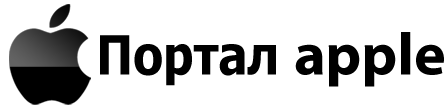
 Ноябрь 3rd, 2011
Ноябрь 3rd, 2011  admin
admin 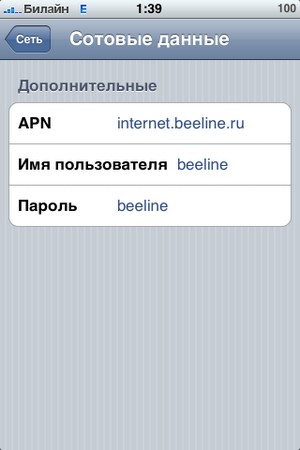

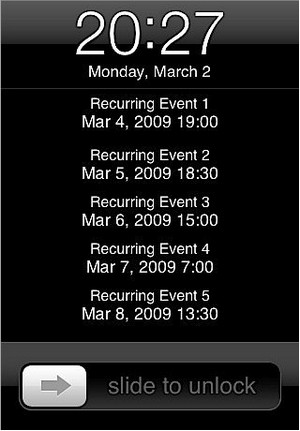
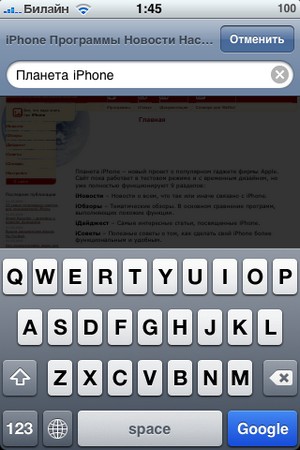
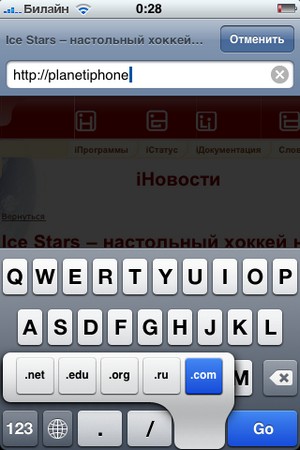

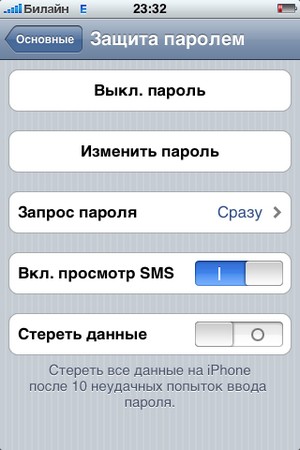
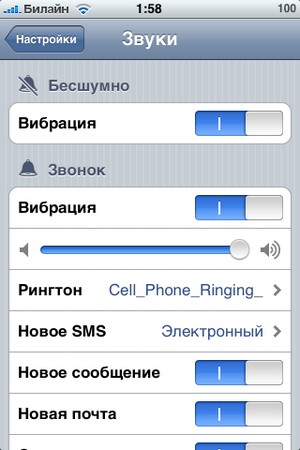
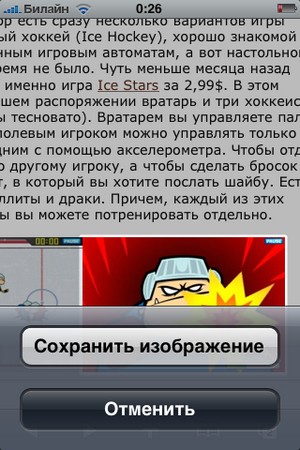
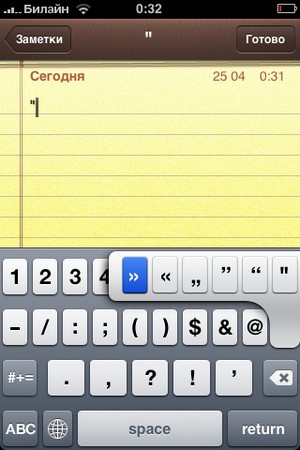
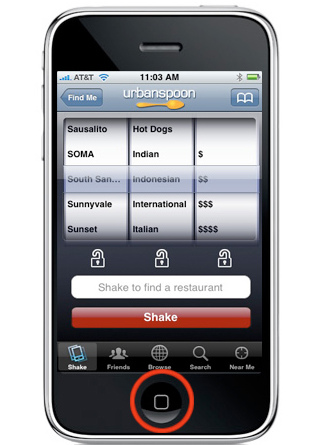
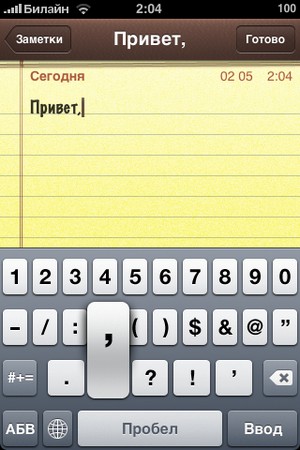
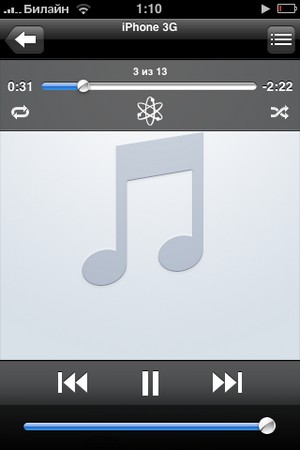

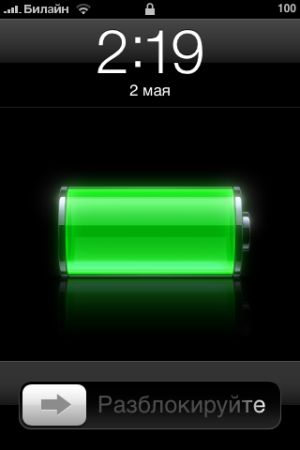


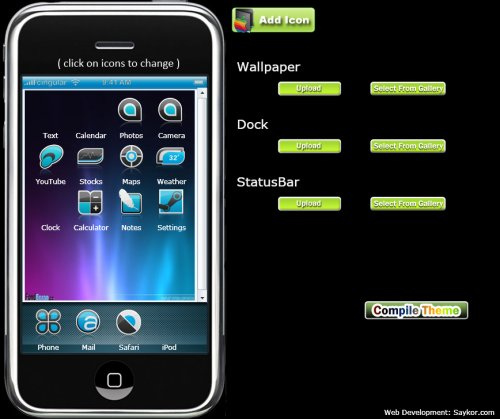
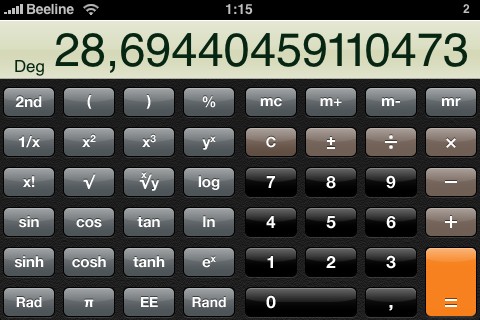

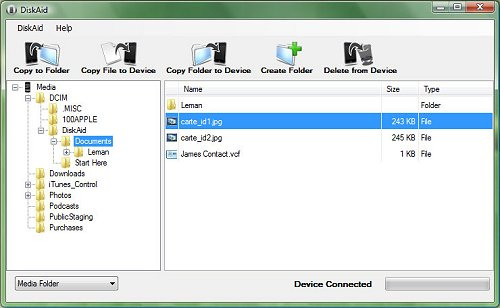
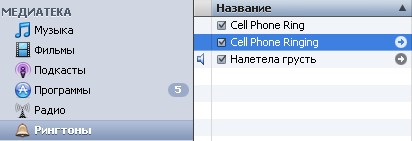

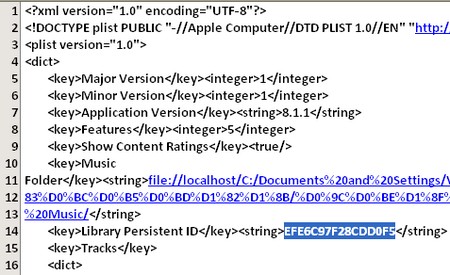
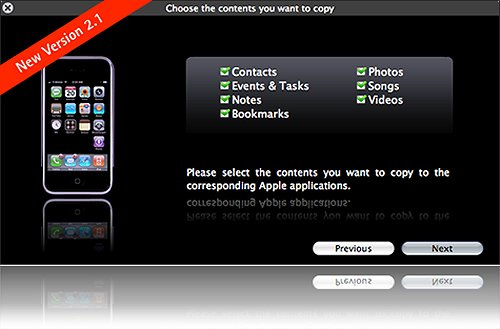
 Опубликовано в рубрике
Опубликовано в рубрике 